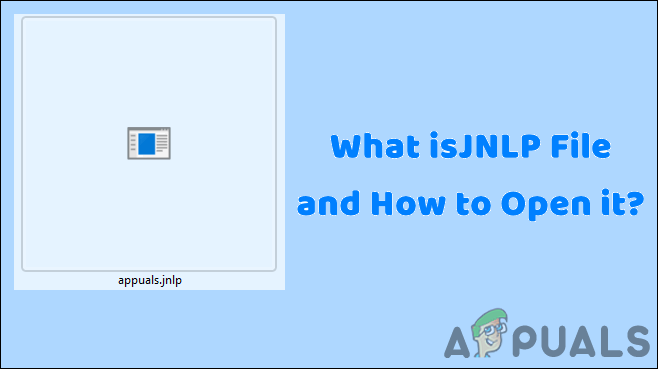Как исправить код ошибки входа в OneDrive 0x8004de40 в Windows 10?
После обновления Windows сборки 1703, многие пользователи сталкиваются с ошибкой одного диска 0x8004de40 в Windows 10. Пользователи сталкиваются с этим кодом ошибки с сообщением: «Возникла проблема с подключением к OneDrive» с возможностью повторной попытки. Эта ошибка указывает на то, что в приложении возникла какая-то неисправность или возникли трудности с подключением к облачным серверам Microsoft. В конечном итоге доступ пользователей к приложению ограничен и заблокирован. В большинстве случаев проблемы с подключением в приложениях возникают из-за нестабильного подключения к Интернету. Но в этом случае все остальные приложения, похоже, отлично работают с подключением к Интернету, за исключением OneDrive. Уведомление об ошибке выглядит следующим образом:
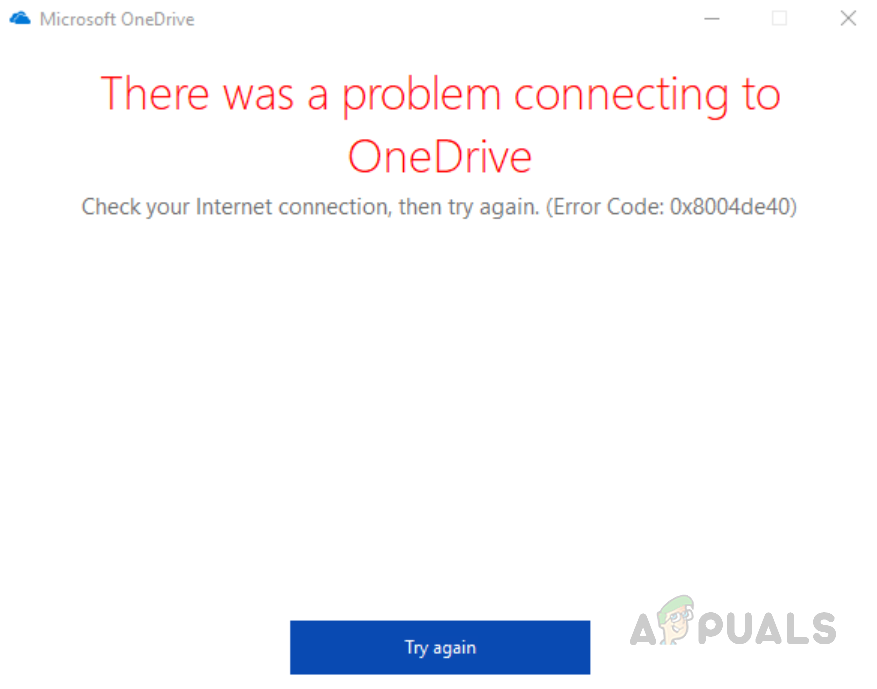 Уведомление об ошибке входа в OneDrive
Уведомление об ошибке входа в OneDrive
Программы для Windows, мобильные приложения, игры - ВСЁ БЕСПЛАТНО, в нашем закрытом телеграмм канале - Подписывайтесь:)
Что вызывает код ошибки входа на один диск 0x8004de40?
Поскольку OneDrive – это приложение, которому для распространения требуется постоянный доступ в Интернет, его ошибки в основном связаны с проблемами в Интернете. Список причин этой конкретной ошибки One Drive, подтвержденный пользователями и нашими исследователями, приведен ниже:
- Подключение к Интернету: большинству приложений для правильной работы требуется стабильное и быстрое подключение к Интернету, и Microsoft OneDrive является одним из таких приложений. Если есть проблема с вашим подключением к Интернету, OneDrive не сможет подключиться к облаку, в результате чего отобразится код ошибки, как и рассматриваемый. Если все другие интернет-приложения правильно работают на вашем компьютере с вашим интернет-соединением, то для этой ошибки может быть другая причина.
- Устаревшая Windows: серверы Microsoft действуют как концентратор для своего облака (OneDrive) и самой операционной системы (Windows). Если вы пропустили последние обновления Microsoft, приложение OneDrive может столкнуться с трудностями при подключении к недавно обновленным серверам Microsoft, что в конечном итоге приведет к рассматриваемой ошибке.
- Поврежденная установка OneDrive: сообщения об ошибках установки некоторых приложений недостаточно заметны для пользователей. Пользователи не получают предупреждающих сообщений, если некоторые файлы определенной программы повреждены, что приводит к отображению ошибок. Это приведет к тому, что приложение OneDrive перестанет работать должным образом, то есть OneDrive не сможет подключиться к серверам Microsoft, поэтому вы не сможете войти в свою учетную запись Microsoft.
- Неправильные настройки Интернета: некоторые протоколы безопасности в Интернете помогают установить каналы шифрования в компьютерной сети. Если эти протоколы отключены или неправильно настроены, клиент OneDrive может работать неправильно, что приведет к обсуждаемой ошибке.
Предварительные условия:
Прежде чем переходить к решениям, мы советуем попробовать эти короткие обходные пути, которые сработали в Интернете для многих пользователей. Но если ошибка не исчезнет, приступайте к решениям. Возможные обходные пути, которые могут устранить или хотя бы уменьшить причины ошибки, перечислены ниже:
- Проверьте подключение к Интернету. Первое, что вы должны проверить, – это подключение к Интернету, работает оно или нет. Если вы используете Интернет с помощью кабеля Ethernet, убедитесь, что он правильно подключен. Если это беспроводное соединение, убедитесь, что маршрутизатор включен и работает без сбоев, или вы можете попробовать перезагрузить маршрутизатор. Еще один способ проверить подключение к Интернету – запустить браузер и открыть несколько страниц. Если страницы успешно загружены, значит, с вашим Интернетом все в порядке, а основная проблема заключается в другом.
- Обновление OneDrive: вам также следует попытаться проверить наличие обновления приложения, потому что иногда, когда установка обновления ожидает, приложения начинают показывать ошибки. Поэтому попробуйте обновить приложение до последней версии.
- Центр обновления Windows: если ожидается установка обновления Windows, некоторые приложения и программы больше не будут поддерживаться системой. Поэтому, если ваше обновление Windows доступно, но еще не установлено, установите его, выполнив следующие действия: Пуск> Настройки> Обновление и безопасность> Обновления Windows.
Решение 1. Настройте параметры интернет-прокси и DNS
Прокси-серверы позволяют обойти некоторые ограничения, применяемые вашими поставщиками услуг Интернета, в то время как некоторые организации применяют их для установки безопасного соединения с сетью. Однако иногда неправильные настройки прокси-сервера могут создавать проблемы с приложением OneDrive, что приводит к ошибке подключения. Кроме того, Microsoft определяет защиту транспортного уровня (TLS) для обеспечения аутентификации сервера для клиентов. TLS 1.0 и выше – это протокол безопасности, который помогает устанавливать каналы шифрования в компьютерной сети, как указано в причинах. Приложение OneDrive может работать неправильно, если эти протоколы TLS отключены.
Следовательно, нам необходимо отключить настройки прокси, включить протоколы TLS и правильно настроить параметры DNS, чтобы исправить проблему. Многие пользователи смогли решить проблему, следуя этому решению. Следуйте инструкциям ниже:
Отключить настройки интернет-прокси:
- Нажмите «Пуск», выполните поиск в свойствах Интернета и откройте его. Появится окно со всеми настройками Интернета, такими как «Общие», «Дополнительные», «Безопасность и подключения» и т. Д., Чтобы предоставить вам различные варианты в каждом разделе для настройки подключения к Интернету.
 Открытие параметров Интернета
Открытие параметров Интернета - Выберите вкладку Подключения. Это откроет раздел настроек, в частности, для выбора желаемой и подходящей сети, например LAN, WAN и т. Д. Теперь нажмите на опцию настроек LAN.
 Открытие настроек LAN
Открытие настроек LAN - Здесь отметьте параметры Автоматически определять параметры и снимите флажок Использовать прокси-сервер для вашей локальной сети под прокси-сервером. Это полностью отключит или деактивирует настройки вашего интернет-прокси.
 Отключение настроек интернет-прокси
Отключение настроек интернет-прокси - Щелкните ОК и закройте окно.
Включите протоколы TLS:
- Одновременно нажмите клавиши Windows + R на клавиатуре. Откроется диалоговое окно «Выполнить команду». Это позволит вам открывать файлы и папки, запускать программы и получать доступ к интернет-ресурсам в Windows.
- Введите inetcpl.cpl в строку поиска и нажмите Enter на клавиатуре. Откроется окно «Свойства обозревателя», содержащее все параметры Интернета, такие как «Общие», «Дополнительно», «Безопасность», «Подключения» и т. Д., Чтобы предоставить вам различные параметры в каждом разделе для настройки подключения к Интернету и свойств.
 Открытие параметров обозревателя с помощью диалогового окна «Выполнить»
Открытие параметров обозревателя с помощью диалогового окна «Выполнить» - Теперь перейдите на вкладку «Дополнительно». В разделе настроек прокрутите вниз, найдите параметр TLS и отметьте TLS 1.0, TLS 1.1 и TLS 1.2. Щелкните Применить> ОК. Это включит все перечисленные протоколы TLS, которые помогут приложению Microsoft OneDrive легко подключаться к серверам Microsoft.
 Включение протоколов TLS
Включение протоколов TLS - Перезагрузите компьютер. Это позволит Windows обработать и применить все последние настройки, сделанные в системе.
- Откройте приложение OneDrive. Попробуйте войти сейчас, чтобы проверить, устранена ли проблема. Если это не так, то причиной этой ошибки, безусловно, является «Поврежденная установка», которую можно решить, выполнив Решение 2, которое включает метод сброса приложения OneDrive.
Решение 2. Сбросьте приложение OneDrive
Как указывалось ранее в причинах, поврежденная установка OneDrive приведет к появлению кода ошибки OneDrive 0x8004de40. Поврежденные файлы приложения вызывают неисправность, которая не только останавливает распространение приложения, но также существует большая вероятность того, что это может повредить файлы вашей операционной системы. Наши исследователи рекомендуют сбросить приложение OneDrive, которое вернет его к состоянию по умолчанию, исправив все изменения, которые были внесены в него пользователем, самим приложением или системой. Это оказалось полезным решением для многих пользователей Интернета. Следуйте инструкциям ниже, чтобы успешно сбросить приложение OneDrive:
- Одновременно нажмите клавиши Windows + R на клавиатуре. Откроется диалоговое окно «Выполнить команду». Это позволит вам открывать файлы и папки, запускать программы и получать доступ к интернет-ресурсам в Windows.
- Скопируйте и вставьте следующую команду в строку поиска и нажмите Enter на клавиатуре. После этого он быстро сбросит приложение OneDrive, вернув его в состояние по умолчанию.% Localappdata% Microsoft OneDrive onedrive.exe / reset
 Сброс приложения OneDrive
Сброс приложения OneDrive - Перезагрузите компьютер. Это позволит Windows обработать и применить все последние настройки, сделанные в системе.
- Откройте приложение OneDrive и попробуйте войти сейчас. Это наконец решит вашу проблему.
Примечание. Сброс One Drive не влияет на личные данные, он только повторно синхронизирует файлы данных приложения OneDrive. Тем не менее, он удалит некоторые настройки приложения, которые вы могли изменить, включая кеш. После сброса вам нужно будет запустить приложение с нуля, т.е. войти в систему с вашими учетными данными.
Программы для Windows, мобильные приложения, игры - ВСЁ БЕСПЛАТНО, в нашем закрытом телеграмм канале - Подписывайтесь:)

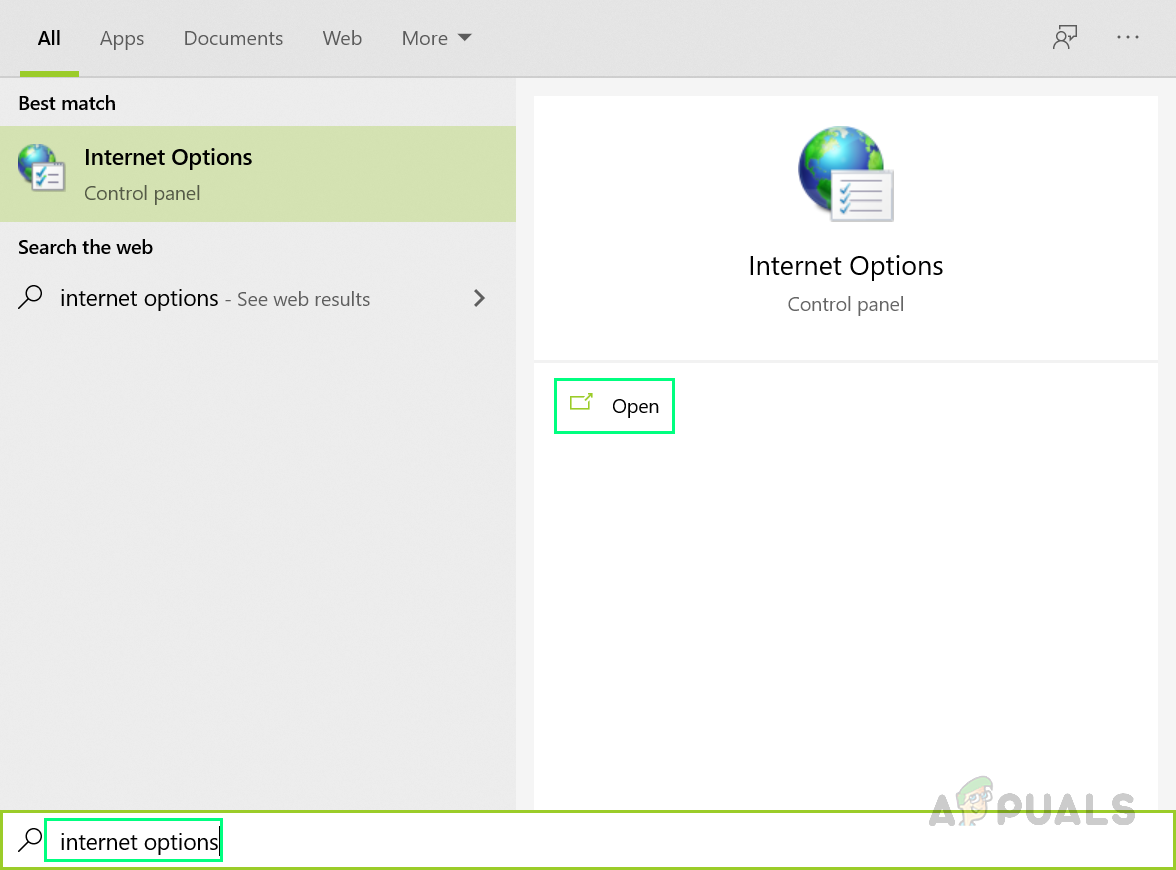 Открытие параметров Интернета
Открытие параметров Интернета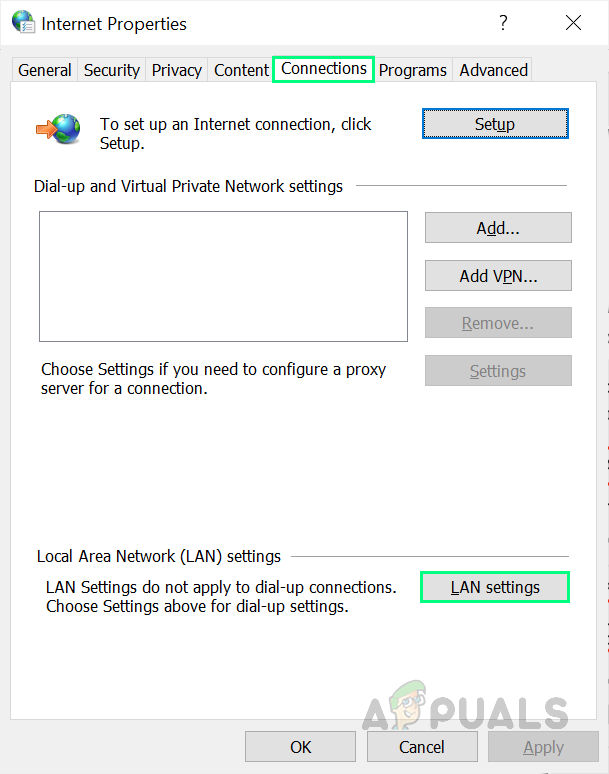 Открытие настроек LAN
Открытие настроек LAN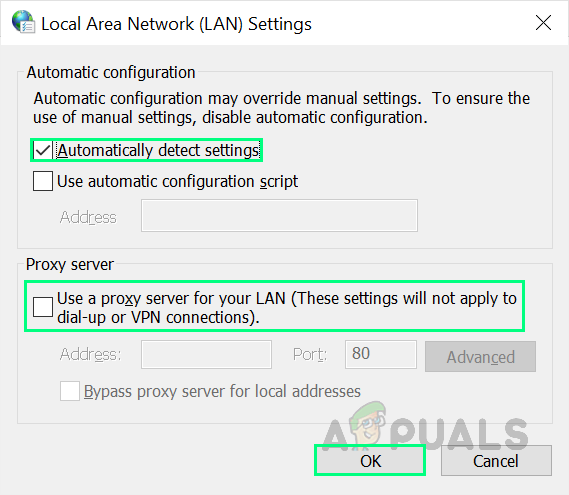 Отключение настроек интернет-прокси
Отключение настроек интернет-прокси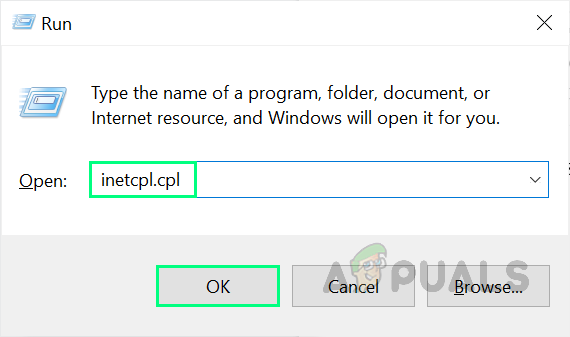 Открытие параметров обозревателя с помощью диалогового окна «Выполнить»
Открытие параметров обозревателя с помощью диалогового окна «Выполнить»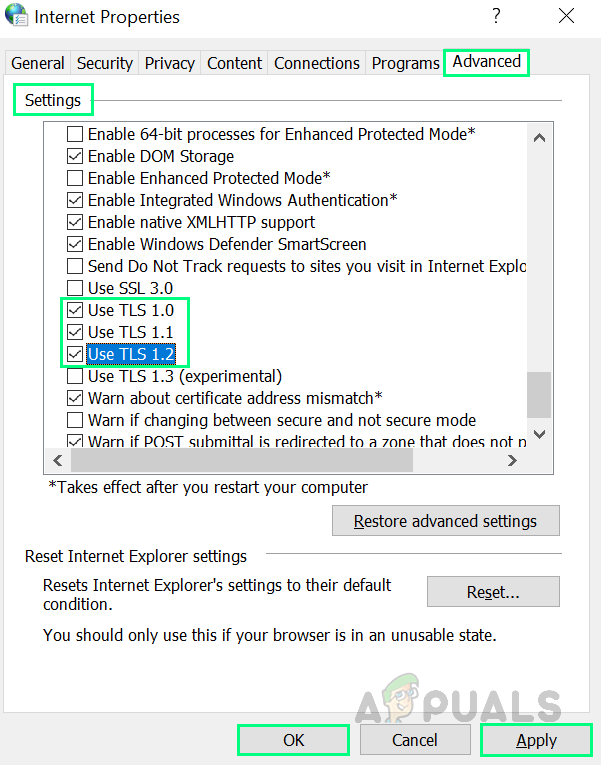 Включение протоколов TLS
Включение протоколов TLS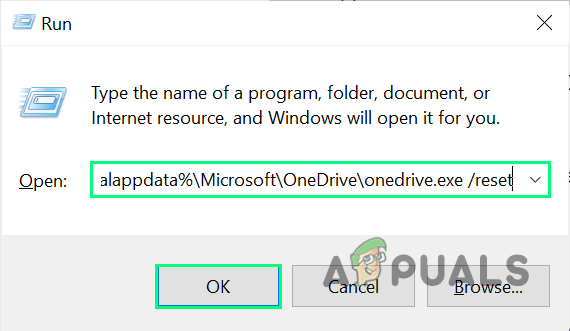 Сброс приложения OneDrive
Сброс приложения OneDrive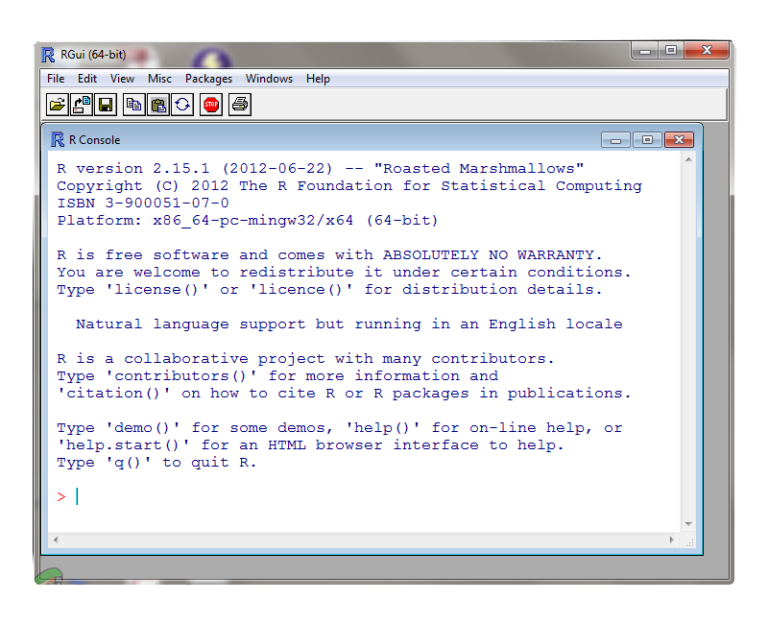
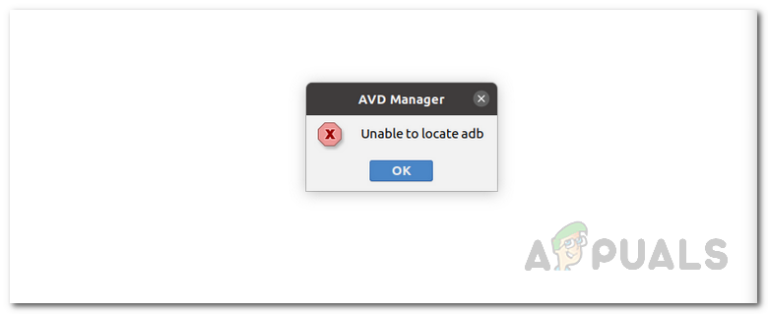
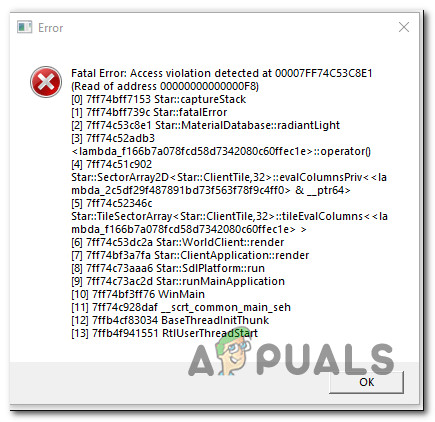
![[FIXED] ‘Что-то пошло не так. Попробуйте повторно открыть настройки позже ‘в Центре обновления Windows 10](https://ddok.ru/wp-content/uploads/2020/12/1.-Windows-10-Update-Something-Went-Wrong.-Try-to-Reopen-Settings-Later-768x499.png)